怎么用手机WPS将图片转为PPT
WPS是一款功能强大的办公软件,有些用户不知道怎么用手机WPS将图片转为PPT,接下来小编就给大家介绍一下具体的操作步骤。
具体如下:
1. 首先第一步打开手机中的【WPS】App,进入软件后根据下图所示,点击【应用】选项。
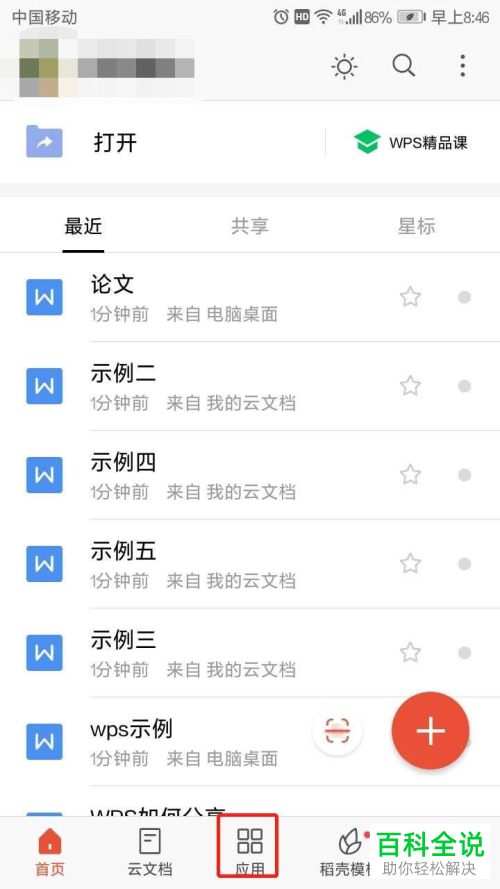
2. 第二步进入【应用】页面后,根据下图所示,点击【图片处理】后的【更多】选项。

3. 第三步打开【图片处理】窗口后,根据下图所示,点击【图片转PPT】选项。

4. 第四步进入【图片转PPT】页面后,根据下图所示,点击【选择图片】选项。
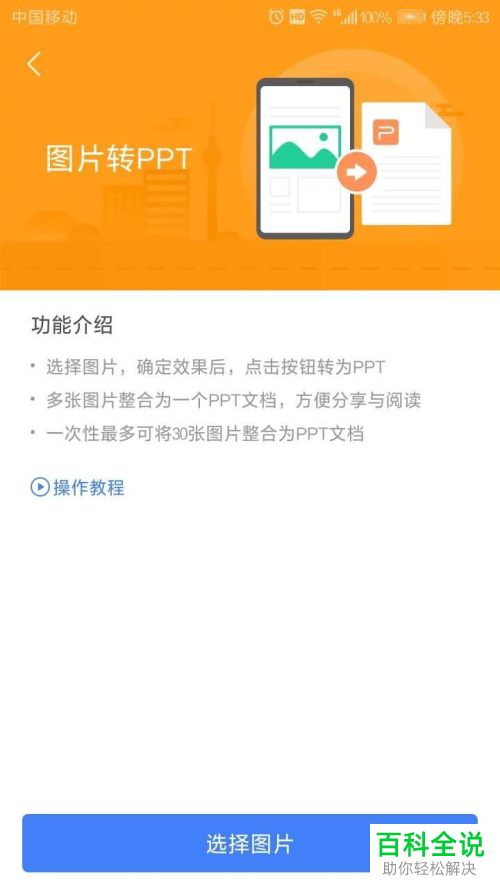
5. 第五步在弹出的菜单栏中,按照需求选择【拍摄、从相册】。根据下图所示,小编以【拍摄】为例。
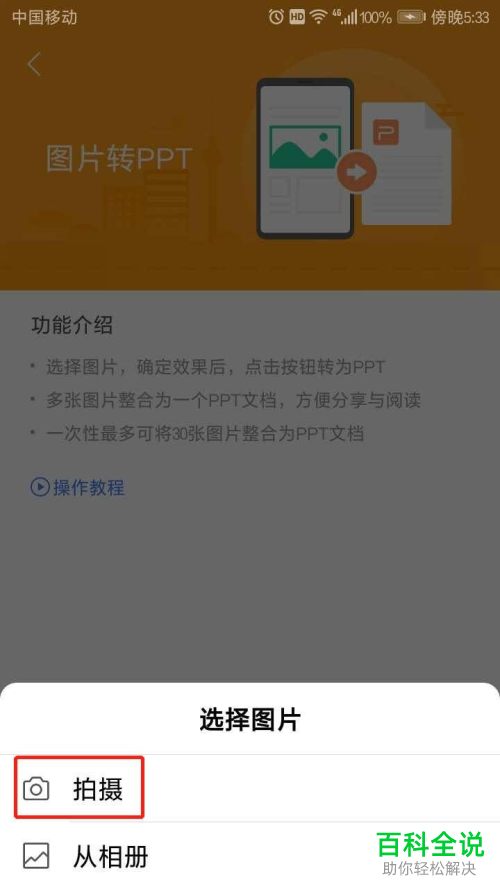
6. 第六步拍摄照片后,根据下图所示,点击【确定】选项。
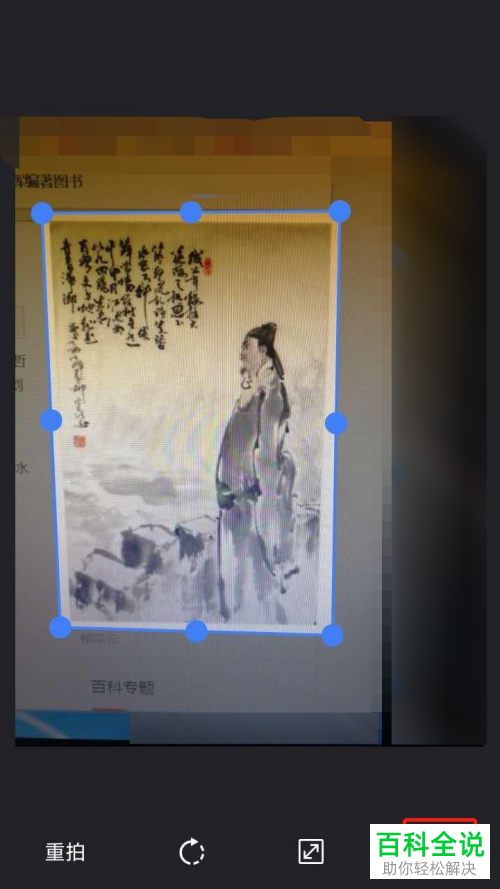
7. 第七步所有照片拍摄完成后,根据下图所示,点击【完成】选项。
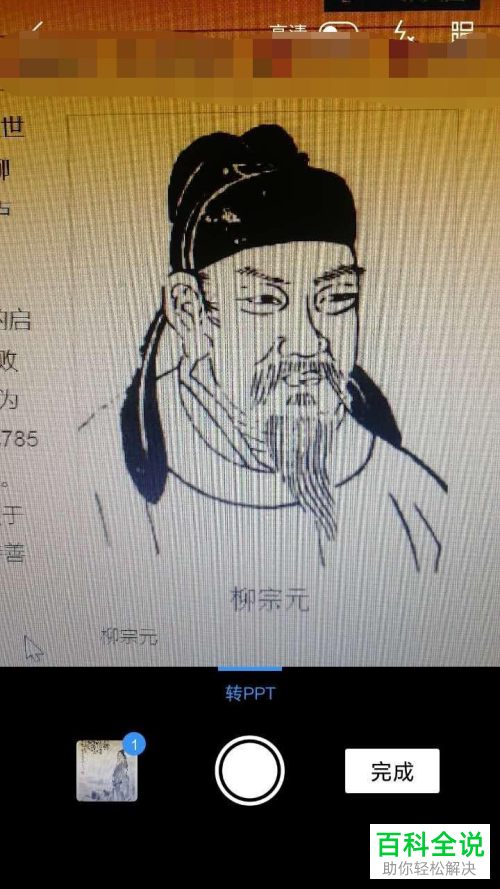
8. 最后在【编辑】页面中,根据下图所示,成功将所有图片转为PPT。
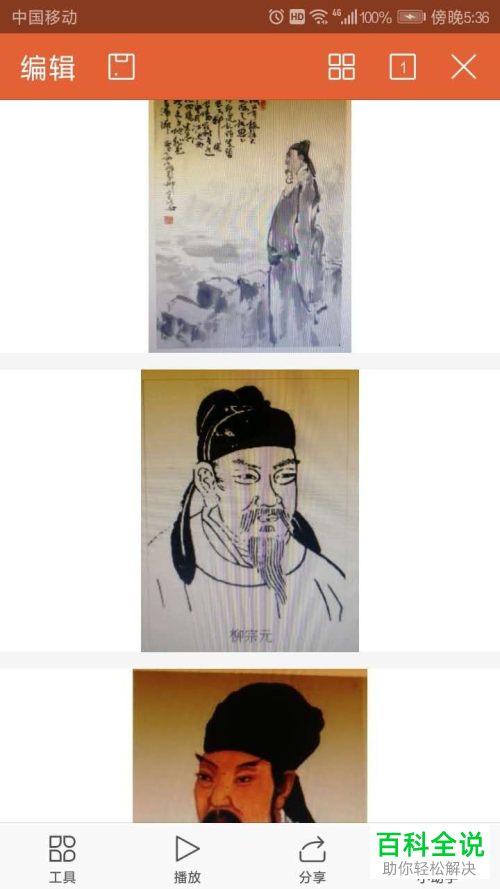
以上就是怎么用手机WPS将图片转为PPT的方法。
赞 (0)

